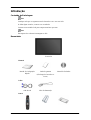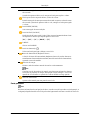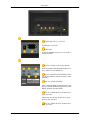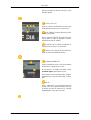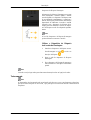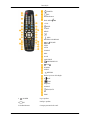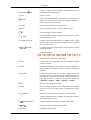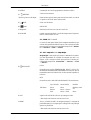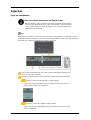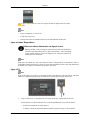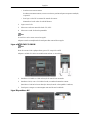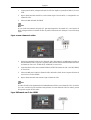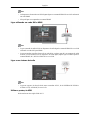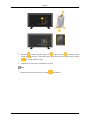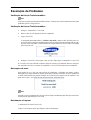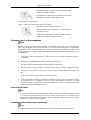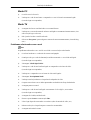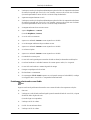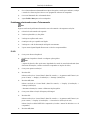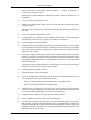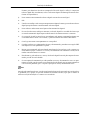ii
LCD MONITOR
quick start guide
400CX , 460CX

Introdução
Conteúdo da Embalagem
Nota
Certifique-se de que os seguintes itens são fornecidos com o seu visor LCD.
Se faltar algum acessório, contacte o seu revendedor.
Contacte um revendedor local para comprar acessórios opcionais.
Nota
Este suporte não se destina à montagem no chão.
Desembalar
Visor LCD
Manuais
Manual de Configuração
Rápida
Cartão de garantia
(Não disponível em todos os
locais)
Manual do Utilizador
Cabos
Cabo D-Sub Cabo de alimentação
Outros

Outros
Telecomando Pilhas (AAA X 2)
(Não disponível em todos os
locais)
Pano de limpeza
Protecção HDD
Vendido em separado
Cabo DVI Kit de montagem na parede Kit de suporte auxiliar
Nota
O pano de limpeza só é fornecido para produtos com acabamento preto polido como uma característica
do produto.
O Visor LCD
Parte frontal
Botão MENU [MENU]
Abre o menu no ecrã e sai do menu. Utilizar também para sair do menu OSD ou
voltar ao menu anterior.
Botões de navegação (botões Down-Up (Abaixo-Acima)) / Botões dos canais
Introdução

Passa de uma opção de menu para outra na vertical ou ajusta os valores do menu
seleccionado.
Quando não aparecer OSD no ecrã, carregue no botão para regular o volume.
Botões ajuste (botões esquerda-direita) / botões de volume
Passa de uma opção de menu para outra na horizontal ou ajusta os valores do menu
seleccionado. Quando não aparecer OSD no ecrã, carregue no botão para regular
o volume.
Botão ENTER [ENTER]
Activa uma opção de menu realçada.
Botão SOURCE [SOURCE]
Muda do modo PC para o modo Video (Vídeo). Apenas é permitido alterar a fonte
em dispositivos externos que estejam ligados ao visor LCD.
[PC] → [DVI] → [AV] → [HDMI] → [TV]
D.MENU
Abre no ecrã D.MENU.
Botão de alimentação [ ]
Utilize este botão para ligar e desligar o visor LCD.
Sensor de luminosidade (Brightness Sensor)
A função de Sensor de luminosidade (Brightness Sensor) do produto detecta au-
tomaticamente a luminosidade circundante, através de um sensor de luminosidade,
ajustando-a em conformidade.
Indicador de energia
Mostra o modo PowerSaver através de uma luz verde intermitente
Nota
Consulte a secção PowerSaver do manual, para obter mais informações relativas
às funções de poupança de energia. Para poupar energia, desligue o visor LCD
quando não for necessário ou quando não o utilizar durante um longo período.
Sensor do telecomando
Aponte o telecomando para este ponto do visor LCD.
Parte posterior
Nota
Para obter informações sobre as ligações de cabos, consulte a secção Ligar cabos em Configuração. A
configuração da parte de trás do visor LCD pode variar ligeiramente consoante o modelo do visor LCD.
Introdução

POWER S/W ON [ │ ] / OFF [O]
Liga/desliga o visor LCD.
POWER IN
O cabo de alimentação liga-se ao visor LCD e à
tomada de parede.
RS232C OUT/IN (Porta de série RS232C)
Porta do programa MDC(Multiple Display Con-
trol (Controlo de ecrãs múltiplos))
DVI / PC / HDMI IN [DVI/PC/HDMI AUDIO
IN] (PC/DVI/HDMI Terminal de Ligação Áudio
(Entrada))
DVI / PC / HDMI IN [HDMI]
Ligue o terminal HDMI na parte de trás do visor
LCD ao terminal HDMI do dispositivo de saída
digital, utilizando um cabo HDMI.
DVI / PC / HDMI IN [RGB](Terminal de Li-
gação PC Video)
Utilizar um cabo D-Sub (D-Sub de 15 pinos) -
modo PC (PC analógico)
DVI / PC / HDMI IN [DVI] (Terminal de Li-
gação PC Video)
Introdução

Utilizar um cabo DVI (DVI-D a DVI-D) - modo
DVI (PC digital)
DC OUT [5V/1.5A]
Ligue ao conector de alimentação de uma caixa
de sintonizador de televisão ou caixa de rede.
AV IN [VIDEO] (Terminal de ligação de víd-
eo)Ligue a [VIDEO]
Ligue o terminal [ VIDEO ] do monitor ao termi-
nal de saída de vídeo do dispositivo externo,
utilizando um cabo de VÍDEO.
AV AUDIO IN [L-AUDIO-R](Terminal de
Ligação Áudio do Visor LCD (Entrada))
AUDIO OUT [L-AUDIO-R] (Terminal de li-
gação de áudio de MONITOR (Saída))
COMMON INTERFACE
Contém informações sobre o CAM introduzido
na ranhura CI e apresenta-as no ecrã.
Se não inserir o CI CARD em alguns canais,
Scramble Signal é apresentado no ecrã.
Pode instalar o CAM a qualquer altura, indepen-
dentemente de o televisor estar ligado ou desli-
gado.
ANT IN
Ligue o cabo CATV ou uma antena do televisor
à porta " ANT IN" na parte traseira do LCD. Tem
de utilizar um cabo de antena de TV (vendido
separadamente) como cabo de antena.
Introdução

Dispositivo de bloqueio Kensington
O dispositivo de bloqueio Kensington serve para
'fixar' fisicamente o sistema quando o utilizar
num local público. O dispositivo de bloqueio tem
de ser adquirido separadamente. A aparência e
método de bloqueio podem diferir da ilustração
dependendo do fabricante. Consulte o manual
fornecido com o dispositivo de bloqueio Ken-
sington para uma utilização correcta. O disposi-
tivo de bloqueio tem de ser adquirido separada-
mente.
Nota
O local do dispositivo de bloqueio Kensington
pode ser diferente consoante o modelo.
Utilizar o Dispositivo de Bloqueio
Anti-roubo da Kensington
1. Introduza o dispositivo de bloqueio na ran-
hura Kensington no LCD e rode-o na
direcção de bloqueio .
2. Ligue o cabo do dispositivo de bloqueio
Kensington.
3. Fixe o dispositivo de bloqueio Kensington a
uma secretária ou a um objecto estacionário
pesado.
Nota
Consulte a secção Ligar cabos para obter mais informações sobre as ligações de cabos.
Telecomando
Nota
O desempenho do telecomando pode ser afectado pelo televisor ou por outro dispositivo electrónico
que estiver funcionar perto do visor LCD, o que pode provocar uma avaria devido a interferência na
frequência.
Introdução

POWER
OFF
Number Buttons
Botão DEL
+ VOL -
MUTE
TV/DTV
MENU
INFO
BOTÕES COLORIDOS
TTX/MIX
STILL
AUTO
S.MODE
MDC
LOCK
SOURCE
ENTER/PRE-CH
CH/P
D.MENU
GUIDE
RETURN
Botões Up-Down Left-Right
EXIT
SRS
MagicInfo
P.MODE
DUAL/MTS
PIP
SWAP
1. POWER
Liga o produto.
2.
Off
Desliga o produto.
3. Number Buttons Carregue para mudar de canal.
Introdução

4. Botão DEL
O botão "-" funciona apenas com DTV. É utilizado para seleccio-
nar MMS (multi-canal) para DTV.
5. + VOL - Regula o volume.
6.
MUTE
Corta o som temporariamente. Apresentado no canto inferior es-
querdo do ecrã. Volta a ouvir-se som se carregar em MUTE ou -
VOL + no modo Mute (Sem som).
7. TV/DTV Selecciona directamente os modos TV e DTV.
8. MENU Abre e sai do menu de ecrã, ou fecha o menu de ajuste.
9.
Activa uma opção de menu realçada.
10. INFO
São apresentadas informações sobre a imagem actual, no canto
superior esquerdo do ecrã.
11.COLOR BUTTONS Carregue neste botão para adicionar ou apagar canais, ou para
guardar canais na lista de canais favoritos do menu "Channel
List" (Lista de canais).
12. TTX/MIX
Os canais de televisão fornecem serviços de informação escrita
através do teletexto.
- Botões do teletexto
Para obter mais informações > TTX / MIX
13.STILL Carregue uma vez no botão para fixar o ecrã. Carregue novamente
para tirar a fixação.
14.AUTO Ajusta automaticamente a visualização do ecrã no modo PC. Ao
mudar a resolução no painel de controlo, a função automática é
executada.
15. S.MODE Quando carrega neste botão, o modo actual é apresentado no cen-
tro inferior do ecrã. O visor LCD tem um amplificador estéreo de
alta-fidelidade incorporado. Em seguida, carregue novamente no
botão para percorrer os modos pré-configurados disponíveis.
( Standard → Música → Filme → Discurso → Pessoal )
16.MDC Botão de iniciação rápida do MDC.
17.LOCK Activa ou desactiva todas as teclas de função tanto no telecomando
como no visor LCD, excepto o botão de alimentação e o botão
LOCK.
18.
SOURCE
Carregue no botão SOURCE para alterar o sinal de entrada.
Apenas é permitido alterar a SOURCE em dispositivos externos
que estejam ligados ao LCD.
19. ENTER/PRE-CH
Carregue neste botão para voltar ao último canal exibido.
20. CH/P Selecciona canais de televisão no modo TV.
21.D.MENU Visualização do menu DTV
Introdução

22.GUIDE Visualização do Guia de programação electrónico (EPG).
23. RETURN
Volta ao menu anterior.
. Botões Up-Down Left-Right Passa de uma opção de menu para outra na horizontal, na vertical
ou ajusta os valores do menu seleccionado.
25. EXIT
Sai do ecrã de menus.
26.
SRS
SRS TS XT
27.MagicInfo Esta função não funciona com este visor LCD.
28. P.MODE Quando carrega neste botão, o modo de imagem actual é apresen-
tado no centro inferior do ecrã.
AV / HDMI / TV : P.MODE
O visor LCD tem quatro definições de imagem automáticas cujos
valores vêm ajustados de fábrica. Depois, volte a carregar no botão
para percorrer os modos pré-configurados disponíveis. ( Dinâmi-
co → Standard → Filme → Pessoal)
PC / DVI / MagicInfo: M/B (MagicBright)
MagicBright é uma função que fornece o ambiente de visualiza-
ção ideal dependendo do conteúdo da imagem que está a ver.
Depois, volte a carregar no botão para percorrer os modos pré-
configurados disponíveis. (Entretenim. → Internet → Texto
→ Pessoal )
29.
DUAL/MTS
DUAL-
Pode utilizar as opções STEREO/MONO, DUAL l / DUAL ll e
MONO/NICAM MONO/NICAM STEREO em função do tipo de
transmissão através do botão DUAL do telecomando enquanto vê
televisão.
MTS-
Pode seleccionar o modo MTS (Multichannel Television Stereo).
Tipo de áudio Modo MTS/S_ Predefin.
FM Stereo Mono Mono Mudança man-
ual
Estéreo Mono ↔ Stereo
SAP Mono ↔ SAP Mono
30. PIP Aparece um ecrã PIP de cada vez que carrega no botão.
- Esta função não funciona com este visor LCD.
31.SWAP Troca o conteúdo de PIP e da imagem principal. A imagem da
janela PIP aparece no ecrã principal e a imagem do ecrã principal
aparece na janela PIP.
- Esta função não funciona com este visor LCD.
Introdução

Ligações
Ligar um computador
Utilizar um cabo de alimentação com ligação à terra
• Em caso de falha, o cabo com ligação à terra pode causar um choque eléctrico.
Antes de ligar a alimentação de CA, ligue correctamente o cabo com ligação
à terra. Quando desligar o cabo com ligação à terra, retire previamente a ali-
mentação de CA da tomada.
Nota
Dispositivos de entrada AV, tais como leitores de DVD, videogravadores ou câmaras de vídeo e o
computador podem ser ligados ao visor LCD. Para obter informações sobre como ligar dispositivos
de entrada AV, consulte os conteúdos em Ajustar o visor LCD.
Ligue o cabo de alimentação do visor LCD à porta de alimentação na parte de trás
do visor LCD. Ligue o aparelho.
Existem 2 formas de ligar o D-sub ao visor LCD. Escolha uma das que se seguem:
Utilizar o conector D-sub (analógico) na placa gráfica.
• Ligue o D-sub à porta RGB de 15-pinos, na parte de trás do visor LCD, e à
porta D-sub de 15 pinos, no computador.
Utilizar o conector DVI (digital) na placa gráfica.
• Ligue o cabo DVI à porta DVI(HDCP) na parte de trás do visor LCD e à porta
DVI do computador.

Ligue o cabo de áudio do visor LCD à porta de áudio na parte de trás do compu-
tador.
Nota
• Ligue o computador e o visor LCD.
• O cabo DVI é opcional.
• Contacte um Centro de assistência técnica local da SAMSUNG Electronics.
Ligar a Outros Dispositivos
Utilizar um cabo de alimentação com ligação à terra
• Em caso de falha, o cabo com ligação à terra pode causar um choque eléctrico.
Antes de ligar a alimentação de CA, ligue correctamente o cabo com ligação
à terra. Quando desligar o cabo com ligação à terra, retire previamente a ali-
mentação de CA da tomada.
Nota
Dispositivos de entrada AV, tais como leitores de DVD, videogravadores ou câmaras de vídeo e o
computador podem ser ligados ao visor LCD. Para obter informações sobre como ligar dispositivos
de entrada AV, consulte os conteúdos em Ajustar o visor LCD.
Ligar o TV
Nota
Pode ver televisão no Visor LCD, se este estiver ligado a uma antena ou a um cabo CATV, sem ter de
instalar no computador qualquer tipo de hardware ou software para recepção de televisor.
1. Ligue o cabo CATV ou uma antena de TV à porta "ANT IN" na parte traseira do LCD.
Tem de utilizar um cabo de antena de TV (vendido separadamente) como cabo de antena.
• Se utilizar um terminal de antena interior:
Verifique o estado do terminal da antena existente na parede e ligue o cabo da antena.
Ligações

• Se utilizar uma antena externa:
Se utilizar uma antena externa, recorra a um técnico profissional para a respectiva instalação,
se possível.
• Para ligar o cabo RF ao terminal de entrada da antena:
Mantenha os fios de cobre do cabo RF direitos.
2. Ligue o visor LCD.
3. Seleccione o televisor através do botão TV / DTV.
4. Seleccione o canal de televisão pretendido.
Nota
O sinal fraco está a causar uma má recepção?
Adquira e instale um amplificador de sinal para obter uma melhor recepção.
Ligar a INTERFACE COMUM
Nota
Pode colocar um CAM a qualquer altura, quer a TV esteja ON ou OFF.
Adquira o módulo CI CAM no revendedor mais próximo ou por telefone.
1. Introduza o CI CARD no CAM na direcção da seta até ficar encaixado.
2. Introduza o CAM, com o CI CARD colocado, na ranhura da interface comum.
(Introduza o CAM até ao fim na direcção da seta, de modo a ficar paralelo à ranhura.)
3. Verifique se consegue ver uma imagem num canal de sinal codificado.
Ligar Dispositivos AV
Ligações

1. Ligue a porta do DVD, videogravador (DVD / DTV Set-Top Box) à porta [R-AUDIO-L] do visor
LCD.
2. Depois, basta introduzir um DVD ou uma cassete e ligar o leitor de DVD, o videogravador ou a
câmara de vídeo.
3. Seleccione AV utilizando SOURCE .
Nota
O visor LCD tem terminais de ligação AV para ligar dispositivos de entrada AV, como leitores de
DVD, videogravadores ou câmaras de vídeo. É possível obter sinais AV desde que o visor LCD esteja
ligado.
Ligar a uma câmara de vídeo
1. Procure as tomadas de saída AV da câmara de vídeo. Encontram-se normalmente nos lados ou
base da câmara de vídeo. Ligue um conjunto de cabos de áudio entre as tomadas AUDIO OUTPUT
na câmara de vídeo e AV AUDIO IN [L-AUDIO-R] no visor LCD.
2. Ligue um cabo de vídeo entre a tomada VIDEO OUTPUT da câmara de vídeo e AV IN [VIDEO]
no visor LCD.
3. Seleccione AV para a ligação à câmara de vídeo utilizando o botão Source na parte da frente do
visor LCD ou no telecomando.
4. Depois, basta introduzir uma cassete e ligar a câmara de vídeo.
Nota
Os cabos de áudio/vídeo apresentados são habitualmente incluídos com a câmara de vídeo. (Se tal não
for o caso, consulte a loja de electrónica mais próxima.) Se a sua câmara de vídeo for estéreo, precisa
de ligar um conjunto de dois cabos.
Ligar Utilizando um Cabo HDMI
Ligações

Nota
• Os dispositivos de entrada como DVD digitais ligam-se ao terminal HDMI do visor LCD utilizando
um cabo HDMI.
• Não pode ligar um computador ao terminal HDMI.
Ligar utilizando um cabo DVI a HDMI
Nota
• Ligue o terminal de saída DVI de um dispositivo de saída digital ao terminal HDMI do visor LCD
utilizando um cabo DVI para HDMI.
• Ligue as tomadas vermelha e branca de um cabo RCA a estéreo (para PC) aos terminais de saída
de áudio com as mesmas cores do dispositivo de saída digital, depois ligue a tomada oposta ao
terminal HDMI / PC / DVI-D AUDIO IN ao visor LCD.
Ligar a um sistema de áudio
Nota
• Ligue um conjunto de cabos de áudio entre as tomadas AUX L, R do SISTEMA DE ÁUDIO e
AUDIO OUT [L-AUDIO-R] do visor LCD.
Utilizar a protecção HDD
Pode instalar um disco rígido USB de 2.5".
Ligações

1.
Introduza
na ranhura da parte superior de , e depois coloque na ranhura na parte
inferior de e carregue. O cabo USB do disco rígido externo pode ser ligado através da parte
ao conector USB do monitor.
2. Confirme se as partes estão correctamente colocadas.
Nota
•
Quanto retirar a Protecção HDD, puxe a parte ligeiramente.
Ligações

Resolução de Problemas
Verificação da função Teste Automático
Nota
Verifique o seguinte antes de pedir assistência técnica. Contacte um Centro de assistência técnica para
problemas que não consiga resolver.
Verificação da função Teste Automático
1. Desligue o computador e o visor LCD.
2. Retire o cabo de vídeo da parte de trás do computador.
3. Ligue o visor LCD.
A mensagem apresentada abaixo ("Verificar cabo sinal") aparece sobre um fundo preto se o
visor LCD estiver a funcionar normalmente mas não for possível detectar qualquer sinal de vídeo:
No modo Teste Automático, o LED indicador de corrente mantém-se aceso a verde e a mensagem
desloca-se pelo ecrã.
4. Desligue o visor LCD e volte a ligar o cabo de vídeo, depois ligue o computador e o visor LCD
Se o ecrã do visor LCD continuar em branco depois de executar o procedimento anterior, verifique o
seu controlador de vídeo e o sistema do computador; o visor LCD está a funcionar correctamente.
Mensagens de aviso
Pode mesmo até ver o ecrã com uma resolução de 1360(1920) x 768(1080). No entanto, recebe a
mensagem que se segue durante um minuto; pode optar por mudar a resolução do ecrã ou permanecer
no modo actual durante esse período de tempo. E se a resolução for superior a 85 Hz, aparece o ecrã
preto uma vez que o visor LCD não suporta uma resolução acima dos 85 Hz.
Nota
Consulte a secção Características Técnicas > Modos Temp. Predefinidos para saber que resoluções e
frequências são suportadas pelo visor LCD.
Manutenção e Limpeza
1) Manutenção da caixa do visor LCD.
Limpe-a com um pano macio após desligar o cabo de alimentação.

• Não utilize benzina, diluente ou outras substâncias infla-
máveis, ou um pano molhado.
• Recomendamos a utilização de um produto de limpeza da
SAMSUNG, de forma a evitar danos no ecrã.
2) Manutenção do ecrã do LCD.
Limpe-o suavemente com um pano macio (de algodão).
• Não utilize acetona, benzina ou diluente.
(Estes produtos podem causar danos ou a deformação da
superfície do ecrã.)
• O utilizador terá de pagar os custos e as despesas relacio-
nadas com a reparação de danos causados.
Sintomas e Acções Recomendadas
Nota
Um visor LCD recria os sinais visuais recebidos do computador. Deste modo, se houver algum prob-
lema com o computador ou com a placa de vídeo, o visor LCD pode ficar em branco, as cores podem
perder nitidez, podem surgir interferências, e o modo de vídeo não ser suportado, etc. Neste caso,
verifique previamente a origem do problema e depois contacte um Centro de assistência técnica ou o
seu distribuidor.
1. Verifique se o cabo de alimentação e os cabos de vídeo se encontram devidamente ligados ao
computador.
2. Verifique se o computador apita mais do que três vezes ao iniciar.
(Se apitar, solicite assistência para a placa principal do computador.)
3. Se instalou uma nova placa de vídeo ou se montou o PC, verifique se instalou o adaptador (vídeo).
4. Verifique se a velocidade de varrimento do ecrã de vídeo se encontra definida entre 50 Hz ~ 85
Hz.
(Não exceda os 60 Hz quando utilizar a resolução máxima.)
5. Se tiver problemas ao instalar o controlador do adaptador (vídeo), inicie o computador no Modo
de segurança, remova o adaptador de vídeo no "Control Panel (Painel de controlo) → System
(Sistema) → Device Administrator (Gestor de dispositivos)" e reinicie o computador para rein-
stalar o controlador do adaptador (vídeo).
Lista de Verificação
Nota
• A seguinte lista apresenta eventuais problemas e as suas soluções. Antes de pedir assistência técn-
ica, consulte as informações desta secção para verificar se pode resolver os problemas por si
próprio. Se precisar realmente de assistência técnica, ligue para o número de telefone na secção
Informação ou contacte o seu revendedor.
Problemas relacionados com a Instalação
Nota
Os problemas relacionados com a instalação do visor LCD e as suas soluções estão listados.
Resolução de Problemas

Modo PC
Q: O ecrã do visor LCD oscila.
A: Verifique se o cabo de sinal entre o computador e o visor LCD está correctamente ligado.
(Consulte Ligar um computador)
Modo TV
Q: A imagem do televisor está desfocada ou com interferências.
A: Verifique se o conector da antena do televisor está ligado correctamente à antena externa. (Con-
sulte a secção Ligar o televisor)
Q: Não é possível receber o sinal de televisão
A: Seleccione "Prog. auto." para configurar o sistema de canais automaticamente. (Consulte Prog.
auto.)
Problemas relacionados com o ecrã
Nota
Os problemas relacionados com o ecrã do visor LCD e as suas soluções estão listados.
Q: O ecrã está em branco e o indicador de corrente está apagado.
A: Certifique-se de que o cabo de alimentação está bem encaixado e o visor LCD está ligado.
(Consulte Ligar um computador)
Q: "Mensagem "Check Signal Cable".
A: Verifique se o cabo de sinal está bem ligado ao computador ou às fontes de vídeo.
(Consulte Ligar um computador)
A: Verifique se o computador ou se as fontes de vídeo estão ligados.
Q: "Mensagem "Not Optimum Mode".
A: Verifique a resolução máxima e a frequência do adaptador de vídeo.
A: Compare estes valores com os dados apresentados na tabela Modos Temp. Predefinidos.
Q: A imagem passa na vertical.
A: Verifique se o cabo de sinal está ligado correctamente. Volte a ligá-lo, se necessário.
(Consulte Ligar um computador)
Q: A imagem não é nítida, está desfocada.
A: Execute o ajuste Coarse e a sintonização Fine.
A: Volte a ligar depois de retirar todos os acessórios (cabo de extensão de vídeo, etc.)
A: Defina a resolução e a frequência para os intervalos recomendados.
Q: A imagem está instável e treme.
Resolução de Problemas

A: Verifique se a resolução e frequência definidas para a placa de vídeo do computador estão dentro
do intervalo suportado pelo visor LCD. Caso contrário, reinicie-as de acordo com a Informa-
ção actual apresentada no menu do LCD e os Modos Temp. Predefinidos.
Q: Aparecem imagens fantasma no ecrã.
A: Verifique se a resolução e frequência definidas para a placa de vídeo do computador estão dentro
do intervalo suportado pelo visor LCD. Caso contrário, reinicie-as de acordo com a Informa-
ção actual apresentada no menu do LCD e os Modos Temp. Predefinidos.
Q: A imagem está muito clara ou muito escura.
A: Ajuste o brightness e o contrast.
(Consulte Brightness, Contrast)
Q: A cor do ecrã é inconsistente.
A: Ajuste a cor utilizando Custom no menu Ajuste da cor do OSD.
Q: A cor da imagem está distorcida por sombras escuras.
A: Ajuste a cor utilizando Custom no menu Ajuste da cor do OSD.
Q: A cor branca é pobre.
A: Ajuste a cor utilizando Custom no menu Ajuste da cor do OSD.
Q: O indicador de corrente pisca.
A: O visor LCD está a guardar para a memória de OSD as alterações efectuadas nas definições.
Q: O ecrã está em branco e indicador luminoso de corrente pisca a cada 0,5 ou 1 segundo.
A: O visor LCD está a utilizar o sistema de gestão de energia.
A: Carregue em qualquer tecla do teclado.
Q: Ecrã em branco e intermitente.
A: Se a mensagem "TEST GOOD" aparecer no ecrã quando carrega no botão MENU, verifique
se as ligações entre o visor LCD e o computador foram bem feitas.
Problemas relacionados com Áudio
Nota
Segue-se uma lista de problemas relacionados com os sinais de áudio e das respectivas soluções.
Q: Sem som.
A: Verifique se o cabo de áudio está bem ligado à porta de entrada de áudio do visor LCD, e à porta
de saída de áudio da placa de som.
(Consulte Ligar um computador)
A: Verifique o nível do volume.
Q: O nível do som está muito baixo.
A: Verifique o nível do volume.
Resolução de Problemas
A página está carregando ...
A página está carregando ...
A página está carregando ...
-
 1
1
-
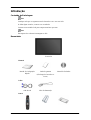 2
2
-
 3
3
-
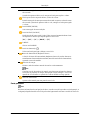 4
4
-
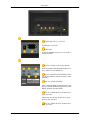 5
5
-
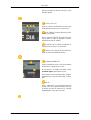 6
6
-
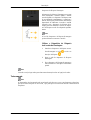 7
7
-
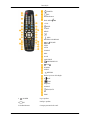 8
8
-
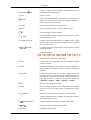 9
9
-
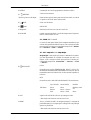 10
10
-
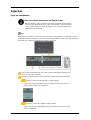 11
11
-
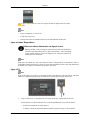 12
12
-
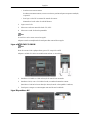 13
13
-
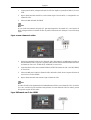 14
14
-
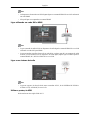 15
15
-
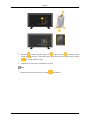 16
16
-
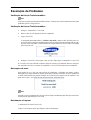 17
17
-
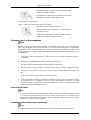 18
18
-
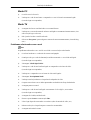 19
19
-
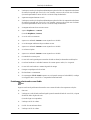 20
20
-
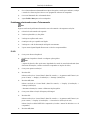 21
21
-
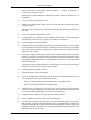 22
22
-
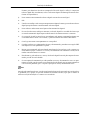 23
23
Samsung 400CXN Guia rápido
- Categoria
- TVs LCD
- Tipo
- Guia rápido